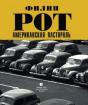Як повинен стояти вентилятор у блоці живлення? Вентиляція корпусів - міфи та реальність
Сучасний персональний комп'ютер - це високотехнологічний пристрій, здатний виконувати безліч складних завдань. Відмінною рисою PC (та й усіх електронних пристроїв) є нагрівання його комплектуючих. Якщо на початку 90-х років ПК обходилися простими алюмінієвими радіаторами на процесорі, то в наші дні без рясного повітряного чи водяного охолодження не обійтись. Сьогодні ми поговоримо про повітряне охолодження та про те, як правильно встановити кулери в системному блоці.
Ви повинні зрозуміти одну просту особливість, головне – це не кількість вентиляторів, які ви встановите, а напрямок повітряних потоків. Повітря в системному блоці має правильно «входити і виходити», простіше кажучи – холодне повітря всмоктується, робить свою справу з охолодження, і виходить за межі корпусу. Якщо вентилятори будуть встановлені неправильно, то є шанс, що гарячі потоки залишатимуться всередині корпусу, тим самим підвищуючи температуру всіх комплектуючих.
Для початку усвідомимо, які деталі найбільше гріються і мають вентилятори «за замовчуванням». Це (CPU), (якщо вбудована відеокарта, то кулер не потрібно, тому що самої карти по суті немає) і . Ці деталі і будуть створювати найбільшу кількість тепла. Однак для виведення гарячого повітря за межі системного блоку потрібно ще один кулер.
Основні розміри вентиляторів для системних блоків:
- 80 мм;
- 120 мм;
Повітря заходить до системника, забирає тепло з вінчестера, пам'яті, материнської плати. Вентилятор процесора віддає своє тепло потоку, потім виходить за межі корпусу за допомогою вентилятора на видування.
Дана схема дуже проста і практична, вам потрібно придбати два додаткові корпусні вентилятори (зазвичай у корпусі є мінімум один).
Іноді у корпусі є бічні отвори для охолодження, чіпляти вентилятори у цих місцях рекомендується на «вдув», тобто. так, щоб повітря засмоктувалося в корпус. Крім того, для створення ефективного шляху для повітряних потоків рекомендується зі стандартного на такий, який був би збоку по відношенню до процесора. Така конструкція не тільки ефективно охолодить ваш CPU, а й направить повітряний потік до вентилятора на видув із корпусу.
Іноді отвори для вентиляторів є і в днище корпусу, в таких місцях чіпляти їх також потрібно в положенні на вдув.
Варто розуміти, що велика кількість кулерів у вашому комп'ютері - це добре, на рахунок нагрівання можна не турбуватися, проте в цьому питанні є і зворотний стогін - шум. Безліч «пропелерів» створюють сильне «шурхіт». Перед покупкою дивіться децибели, які видає вентилятор. Також не забувайте періодично чистити кулери, вона не тільки сприяє гіршому виведенню тепла, а й збільшує рівень шуму.
Вивчіть начинки свого ПК і подумайте, чи варто вам купувати багато вентиляторів або цілком вистачить двох.
Інструкція
Основне пекло у системнику створюють блок живлення, відеокарта, процесор та чіпсети матері. Саме ці деталі обдувати необхідно насамперед. Гарячі вінчестери можна остуджувати спеціальними системами, оперативну пам'ять- Радіаторами. Правильна організація вентиляторів повинна направляти повітря, щоб воно проходило крізь корпус повз головні джерела тепла.
Розташування додаткових вентиляторів та їх габарити залежить від перфорації корпусу. Часто зустрічаються системні блоки, у яких кришки суцільні зверху та з боків. У таких конструкціях правильним буде ставити кулери, що нагнітають, спереду (або знизу, якщо передня панель суцільна), а блок живлення налаштувати на видування. Ззаду можна встромити додатковий вентилятор, що видує. Якщо на процесорі стоїть кулер-вежа, він повинен виштовхувати тепло у вихідні вертушки.
Якщо в системному блоці є бічна перфорація напроти процесора та відеокарти, то бічні вентилятори розгортайте всередину. Задні, процесорні та передні кулери ставляться як у попередньому варіанті. Зверніть увагу на співвідношення продуктивності вентиляторів на видування та вдування – за статистикою, нижча температура всередині ПК, де на видуві працюють рівна або велика сумарна потужність кулерів. Якщо повітря витягують мало кулерів, бічний повинен їм допомагати. Позитивний тиск може добре охолоджувати лише за наявності потужних і великих, розташованих дуже близько до гарячих залоз вертушок і хорошої перфорації частин корпусу.
Верхні кулери ставте на видув, якщо блок живлення зверху. Якщо ж він знизу, вони повинні нагнітати повітря, а знизу і ззаду доведеться встановити більше розгорнутих назовні вентиляторів.
Відео на тему
Жорсткі диски мають неприємну особливість у процесі експлуатації перегріватися, що істотно скорочує їх життєвий термін. Зазвичай допомагає придбання гарного корпусу для ПК та додаткові вентилятори. Однак є ще один метод, що продовжує термін служби HDD за рахунок зменшення температури в роботі. Цей метод – встановлення спеціального охолодження на сам вінчестер. Щоб операція установки пройшла успішно, потрібно дотримуватись деяких правил.
Інструкція
При виборі охолодження на вінчестер необхідно подивитися, чи влізе HDD в стійку кріплення після установки на нього додаткового пристрою. Краще брати охолодження з парою вентиляторів – вони забезпечують як надходження, так і вихід повітря з простору біля вінчестера, тому справляються із завданням набагато краще. Ще потрібно подивитися, чи є в системі незайняті molex-роз'єми, до яких підключатиметься охолодження. Якщо таких немає, слід запастись перехідником.
Купивши охолодження, можна розпочати встановлення. Спочатку вимкніть комп'ютер і витягніть живлення. Щоб отримати доступ до вінчестера, доведеться відкрутити болти з бокових кришок та зняти їх. Потім вийміть HDD. Для цього відкрутіть болти, що тримають вінчестер на стійці, відчепіть кабель живлення та SATA, після чого витягніть диск із санчат. Вийнятий пристрій потрібно покласти лицьовою стороною (тою, що повністю закрита металевим корпусом) вниз. З боку контролера притисніть до вінчестера охолодний пристрій, щоб його отвори під болти збіглися з отворами диска, а потім прикрутіть вентилятор до HDD.
Вінчестер з вентилятором посуньте назад у санки, підчепіть витягнуті SATA і molex назад до диска, а вентилятор приєднайте до гнізда живлення. Після цього можна вмикати комп'ютер і працювати, будучи спокійним за жорсткий диск.
Щоб уникнути псування певних пристроїв у комп'ютері, необхідно іноді стежити за температурою. Зазвичай при цьому використовуються спеціальні програми, які зчитують показання датчиків.

Вам знадобиться
- - Speccy.
Інструкція
Найчастіше температурні датчики встановлюються на такі пристрої: відеокарта, центральний процесор та жорсткі диски. Перші два обладнання, як правило, мають власну систему охолодження. До жорсткого диска дуже рідко кріплять кулери. Встановіть програму Speccy. Перезавантажте комп'ютер і запустіть його.
Відкрийте меню «Жорсткі диски» та знайдіть показання температурного датчика. Якщо температура цього пристрою не піднімається вище 50 градусів за Цельсієм, то причин для занепокоєння немає. Якщо за певних умов температура перевищує цей показник, забезпечте жорсткому диску додаткове охолодження.
Спочатку спробуйте просто зняти стінки системного блоку. Досить часто цього цілком достатньо. Якщо ваш вінчестер все ще сильно гріється, то встановіть в системний блок додатковий кулер. Краще закріпити новий вентилятор так, щоб він обдував жорсткий диск.
Виберіть місце, до якого ви будете кріпити додатковий вентилятор. Знайдіть на материнській платі роз'єм для підключення живлення кулера. Обов'язково подивіться кількість жил у цьому роз'ємі. Придбайте вентилятор, який ви можете встановити всередину системного блоку. Зрозуміло, зверніть увагу на варіанти підключення живлення для цього пристрою.
Прикріпіть новий кулер до корпусу системного блоку. Зазвичай для цього використовують спеціальні шурупи, але в деяких ситуаціях можна скористатися клеєм. Підключіть живлення до нового пристрою. Звичайно, всі операції необхідно проводити з вимкненим комп'ютером.
Увімкніть ПК і переконайтеся, що лопаті вентилятора крутяться стабільно. Запустіть утиліту Speccy та подивіться температуружорсткий диск. Якщо вона все ще вища за норму, значить це обладнання скоро вийде з ладу.
Працюючи з ПК дратують вічні підвисання і гальма системи. При цьому темп роботи ОС може сповільнюватись непристойно сильно. Причини такої поведінки залізного помічника можуть бути різними, але їх необхідно позбутися.

Інструкція
Спочатку подбайте про здоров'я заліза, адже незвичайна поведінка ПК може бути спричинена перегрівами. Зніміть кришки з боковин системника і почистіть все зсередини пензликом. Особливу увагу варто звертати на вентилятори та радіатори, які систематично забиваються пилом.
Охолодження з процесора потрібно зняти, намазати посадковий майданчик самої мікросхеми термопастою, а потім поставити вентилятор і зібрати системник. Встановіть програму, яка вимірює температуру в корпусі, наприклад, Aida64 або Everest. Запустіть ПК і якщо тест показує, що генеральне прибирання не допомогло, купіть додаткове охолодження або просторіший корпус.
Часто гальма народжуються через те, що потужності ПК недостатньо для нових програм. Потрібно порівняти показання, вказані у системних властивостях з вимогами ПЗ. Ймовірно, варто поставити більше оперативної пам'яті або замінити процесор на більш продуктивний. Зависання можуть і через відеокарту, якщо ви працюєте з графікою або граєте в новинки відеоігор. Якщо міняти доведеться безліч деталей, може виявитися вигідним купити новий ПК з сучасною архітектурою.
Причиною уповільнення роботи буває фрагментований і забитий системний диск. Оцініть розмір вільного місця, видаліть або перемістіть частину файлів, якщо місця залишилося мало, і запустіть дефрагментацію.
Подбайте також про саму операційну систему. Windows рекомендується заново ставити не рідше, ніж раз на три роки. Якщо система нова, але працює зі збоями, слід видалити весь софт, що не використовується, почистити автозавантаження і реєстр спеціальними утилітами або вручну. Не варто ігнорувати антивірусники - шкідливі програми можуть заважати ПК нормально функціонувати.
Підключення телевізорадо персонального комп'ютера здійснюється за допомогою спеціально передбачених інтерфейсів. Залежно від наявності гнізда на пристроях можна використовувати також перехідники.

Вам знадобиться
- Кабель для підключення телевізора до комп'ютера.
Комп'ютер – це складний пристрій, що включає велику кількість компонентів, які мають працювати безперебійно. Комп'ютерні вентилятори є невід'ємною частиною будь-якого комп'ютера, оскільки вони допомагають охолоджувати компоненти завдяки створенню повітряного потоку. Якщо ваш комп'ютер перегрівається або потрібно замінити існуючий вентилятор, встановіть новий вентилятор, що призведе до зниження температури і зробить роботу комп'ютера тихіше.
Кроки
Частина 1
Купуємо вентилятор- Сьогодні найчастіше використовуються 120 мм вентилятори.
- Якщо ви замінюєте старий вентилятор на новий, подумайте про те, чи створить новий вентилятор такий потік повітря, який необхідний для охолодження певного компонента (це виходить за рамки цієї статті). Деяким компонентам, наприклад, відеокарті та процесору, потрібні кулери (це вентилятор, що направляє потік повітря на радіатор).
-
Подивіться на корпус комп'ютера.Знайдіть місця, куди можна встановити додаткові вентилятори. Як правило, вентилятори можна встановити на задній, бічній, верхній та передній панелі корпусу. Кожен корпус має власну конфігурацію розташування вентиляторів та обмежує їх максимальне число.
Вибирайте великі вентилятори (якщо можете).Якщо у вашому корпусі можна встановити вентилятори різних розмірів, більші вентилятори завжди кращі, ніж маленькі. 120 мм вентилятори значно тихіше, а також створюють більший повітряний потік, що робить їх набагато ефективнішими.
Порівняйте різні вентилятори.Для цього почитайте їх специфікації та відгуки про них. Шукайте надійні та безшумні вентилятори. Вентилятори, як правило, коштують недорого, і ви можете виграти в ціні, купивши одразу 4 вентилятори. Ось найпопулярніші виробники вентиляторів:
- Cooler Master
- Evercool
- Deep Cool
- Corsair
- Thermaltake
-
Виберіть між звичайним вентилятором або підсвічуванням.Якщо ви хочете трохи прикрасити корпус, придбайте вентилятори з підсвічуванням. Вони підсвічують корпус різними кольорами, але коштують вони трохи дорожче.
Переконайтеся, що вибрані вентилятори відповідають роз'ємам живлення в корпусі комп'ютера.Для цього відкрийте корпус і перевірте кабелі, що живлять вентилятори. Найбільш поширеним роз'ємом харчування є Molex (3-контактний та 4-контактний). На деяких вентиляторах встановлюють кілька роз'ємів живлення, але переконайтеся в їх сумісності з роз'ємами у вашому корпусі. Якщо ви хочете контролювати швидкість обертання вентилятора, підключіть його до материнської плати (до 3-контактного або 4-контактного роз'єму).
Перевірте характеристики комп'ютерного корпусу.Існують два основні розміри комп'ютерних вентиляторів: 80 мм та 120 мм. Корпус може підтримувати інші розміри, наприклад, 60 мм або 140 мм. Якщо ви не впевнені, вийміть один із вентиляторів і візьміть його з собою в магазин комп'ютерної техніки, щоб дізнатися його розмір (або виміряйте розмір самостійно).
Частина 2
Відкриваємо корпус- Бічна панель, розташована навпроти материнської плати, зазвичай знаходиться ліворуч.
- Бічні панелі фіксуються гвинтами або клямками різних конфігурацій.
-
Заземліться.Завжди позбавляйтесь електростатичних розрядів до роботи з компонентами комп'ютера. Електростатичний розряд може пошкодити компоненти. Тому використовуйте електростатичний браслет або просто торкніться металевого предмета.
- Позбавляйтесь електростатичних розрядів і під час роботи з компонентами комп'ютера.
-
Знайдіть вентиляційні отвори.У будь-якому корпусі таких отворів може бути декілька. Вони можуть бути розташовані на задній, передній, бічній та верхній панелі корпусу.
Знайдіть роз'єм живлення на материнській платі.Як правило, їх лише два і позначені вони як CHA_FAN# або SYS_FAN#. Перегляньте документацію до материнської плати, якщо ви не можете знайти відповідні роз'єми.
- Якщо у вас більше вентиляторів, ніж роз'ємів на материнській платі, підключіть їх до блоку живлення (через роз'єм Molex).
Вимкніть комп'ютер.
Позбавтеся залишкових зарядів.Для цього утримуйте кнопку живлення протягом щонайменше десяти секунд.
Відкрийте бічну панель.Вам потрібно зняти бічну панель комп'ютера навпроти материнської плати, щоб отримати доступ до внутрішнього простору корпусу. Видаліть гвинти, що кріплять бічну панель, і зніміть її. У деяких випадках бічні панелі фіксуються спеціальними клямками.
Частина 3
Встановлюємо вентилятори-
З'ясуйте ефективність системи повітряного охолодження.Вентилятори не тільки подають повітря на комп'ютерні компоненти (це не саме ефективний спосібохолодження комп'ютера). Вентилятори повинні створювати повітряний потік усередині корпусу – затягувати холодне повітря та викидати гаряче.
Вивчіть вентилятор.Вентилятори створюють повітряний потік в одному напрямку, позначеному стрілкою (зазначена на корпусі вентилятора). Подивіться на корпус нового вентилятора та знайдіть на ньому стрілку; вона вказує напрямок потоку повітря. Якщо стрілки немає, вивчіть наклейку на двигуні вентилятора. Потік повітря, як правило, спрямований у бік такої наклейки.
-
Встановіть вентилятори, щоб створити правильний потік повітря.Для цього встановіть вентилятори на вдув та видув повітря. Краще встановити більше вентиляторів на видування, ніж на вдування, щоб створити подібність вакууму всередині корпусу. Такий ефект призведе до того, що холодне повітря надходитиме в корпус з будь-якого отвору.
- Задня панель. Вентилятор блоку живлення, розташованого біля задньої панелі корпусу, працює на видування повітря. Тому встановіть ще 1-2 вентилятори на задню панель, які працюватимуть на видування.
- Передня панель. Встановіть на ній один вентилятор, який працюватиме на вдув повітря. Ви можете встановити другий вентилятор у відсіку жорсткого диска (якщо це можливо).
- Бічна панель. Встановіть на ній вентилятор, який працюватиме на видування повітря. У більшості корпусів можна встановити лише один бічний вентилятор.
- Верхня панель. Вентилятор на цій панелі має працювати на вдув. Не думайте, що його потрібно встановлювати на видування, так як гаряче повітря піднімається вгору - це просто призведе до надлишку вентиляторів, що працюють на видування, і нестачі вентиляторів, що працюють на вдування.
В який бік має дмухати? Правильно організована вентиляція всередині комп'ютера - запорука його надійної роботи. Загальна схема напряму потоків повітря у корпусі комп'ютера:
Найпоширеніший варіант практично для всіх готових комп'ютерів – все гаряче повітря виводиться вентилятором у блоці живлення назовні.
Ця інформація була поставлена в . Bookmark the.
Ні для кого не секрет, що під час роботи комп'ютера всі його електронні компоненти нагріваються. Деякі елементи гріються дуже відчутно. Процесор, відеокарта, північні і південні мости материнської плати - елементи системного блоку, що найгріються. Навіть при звичайному простої комп'ютера без діла їх температура може досягати 50-60 градусів Цельсія. Але якщо системний блок періодично не очищається від пилу, то нагрівання основних компонентів комп'ютера стає ще більшим. Підвищений нагрів призводить до постійних зависань комп'ютера, вентилятори працюють на підвищених обертах, що призводить до дратівливого шуму. Перегрів взагалі небезпечний і призводить до аварійного вимкнення комп'ютера.
Тому основною проблемою всієї електронної частини обчислювальної техніки – це правильне охолодження та ефективне відведення тепла. У більшості комп'ютерів, як промислових, так і домашніх, для відведення тепла застосовується повітряне охолодження. Свою популярність вона отримала за рахунок своєї простоти та дешевизни. Принцип такого типу охолодження полягає у наступному. Все тепло від нагрітих елементів віддається навколишньому повітрі, а гаряче повітря у свою чергу за допомогою вентиляторів виводиться з корпусу системного блоку. Для підвищення тепловіддачі та ефективності охолодження, компоненти, що найбільш нагріваються, забезпечуються мідними або алюмінієвими радіаторами з встановленими на них вентиляторами.
Але той факт, що відведення тепла відбувається за рахунок руху повітря, зовсім не означає, що чим більше встановлено вентиляторів, тим краще буде охолодження в цілому. Декілька неправильно встановлених вентиляторів можуть нашкодити набагато більше, а не вирішити проблему перегріву, коли один грамотно встановлений вентиляторвирішить цю проблему дуже ефективно.
Вибір додаткових вентиляторів.
Перш ніж купувати та встановлювати додаткові вентилятори, уважно вивчіть свій комп'ютер. Відкрийте кришку корпусу, порахуйте та дізнайтесь розміри настановних місць для додаткових корпусних кулерів. Уважно подивіться на материнську плату – які роз'єми для підключення додаткових вентиляторів на ній є.Вентилятори потрібно вибирати найбільшого розміру, який вам підійде. У стандартних корпусів розмір 80x80мм. Але досить часто (особливо останнім часом) у корпуси можна встановити вентилятори розміром 92×92 і 120×120 мм. При однакових електричних характеристиках великий вентилятор працюватиме набагато тихіше.
Намагайтеся купувати вентилятори з великою кількістю лопат – вони також тихіше. Звертайте увагу на наклейки – на них вказано рівень шуму. Якщо материнська плата має 4-х контактні роз'єми для живлення кулерів, купуйте саме чотирипровідні вентилятори. Вони дуже тихі, і діапазон автоматичного регулювання обертів вони досить широкий.
Між вентиляторами одержують живлення від блоку живлення через роз'єм Molexта працюючі від материнської плати однозначно вибирайте другий варіант.
У продажу є вентилятори на справжніх шарикопідшипниках – це найкращий варіанту плані довговічності.
Встановлення додаткових вентиляторів.
Розгляньмо основні моменти правильної установки корпусних вентиляторів для більшості системних блоків. Тут ми наведемо поради саме для стандартних корпусів, так як у нестандартних розташування вентиляторів настільки різноманітне, що описувати їх немає сенсу – все індивідуально. Більше того, у нестандартних корпусів розміри вентиляторів можуть досягати і 30см в діаметрі. Але все ж таки деякі моменти охолодження нестандартних корпусів ПК розглянуті в наступній статті.У корпусі немає додаткових вентиляторів.
Це стандартне компонування для практично всіх комп'ютерів, що продаються в магазинах. Все гаряче повітря піднімається у верхню частину комп'ютера і завдяки вентилятору в блоці живлення виходить назовні.
Великим недоліком такого виду охолодження є те, що все нагріте повітря проходить через блок живлення, нагріваючи його ще сильніше. І тому саме блок живлення у таких комп'ютерів ламається найчастіше. Також все холодне повітря всмоктується не керовано, а з усіх щілин корпусу, що тільки зменшує ефективність теплообміну. Ще одним недоліком є розрідженість повітря, яка отримується при такому типі охолодження, що веде до накопичення пилу всередині корпусу. Але все ж таки, це в будь-якому випадку краще, ніж неправильне встановлення додаткових вентиляторів.
Один вентилятор на задній стінці корпусу.
Такий спосіб застосовується більше від безвиході, тому що в корпусі є лише одне місце для встановлення додаткового кулера – на задній стінці під блоком живлення. Для того щоб зменшити кількість гарячого повітря, що проходить через блок живлення, встановлюють один вентилятор, що працює на «видув» з корпусу.
Більшість нагрітого повітря від материнської плати, процесора, відеокарти, жорстких дисків виходить через додатковий вентилятор. А блок живлення при цьому нагрівається значно менше. Також загальний потік повітря, що рухається, збільшується. Але розрідженість підвищується, тому пил накопичуватиметься ще сильніше.
Додатковий фронтальний вентилятор у корпусі.
Коли в корпусі є лише одне посадкове місце на лицьовій частині корпусу, або немає можливості включення відразу двох вентиляторів (нікуди підключати), то це ідеальний варіант для вас. Необхідно поставити на «вдув» один вентилятор на передній частині корпусу.
Вентилятор потрібно встановити навпроти жорстких дисків. А правильніше написати, що вінчестери потрібно поставити навпроти вентилятора. Так холодне повітря, що входить, відразу їх обдуватиме. Така установка набагато ефективніша, ніж попередня. Створюється потік повітря. Зменшується розрідження всередині комп'ютера – пил не затримується. При живленні додаткових кулерів від материнської плати знижується загальний шум, оскільки знижуються оберти вентиляторів.
Встановлення двох вентиляторів у корпус.
Самий ефективний методустановки вентиляторів для додаткового охолодження системного блоку На фронтальній стінці корпусу встановлюється вентилятор на "вдування", а на задній стінці - на "видування":
Створюється потужний постійний повітряний та спрямований потік. Блок живлення працює без перегрівів, оскільки нагріте повітря виводитиметься вентилятором, встановленим під ним. Якщо встановлений блок живлення з регульованими обертами обертання вентилятора, то загальний шум помітно знизитися, і що важливіше тиск усередині корпусу вирівнюється. Пил не осідатиме.
Неправильне встановлення вентиляторів.
Нижче наведемо приклади неприйнятної установки додаткових кулерів у корпус ПК.Один задній вентилятор встановлений на вдув.
Створюється замкнене повітряне кільце між блоком живлення та додатковим вентилятором. Частина гарячого повітря з блоку живлення відразу всмоктується назад усередину. При цьому в нижній частині системного блоку руху повітря немає, а отже, охолодження неефективне.
Один фронтальний вентилятор встановлений на видув.
Якщо ви поставите лише один передній кулер, і він буде працювати на видув, то в результаті ви отримуєте дуже розряджений тиск усередині корпусу і малоефективне охолодження комп'ютера. Причому через знижений тиск самі вентилятори будуть перевантажені, тому що їм доведеться долати зворотний тиск повітря. Компоненти комп'ютера будуть нагріватися, що призводить до підвищеного шуму роботи, оскільки швидкість обертання вентиляторів збільшиться.
Задній вентилятор на "вдування", а фронтальний - на "видування".
Створюється повітряне коротке замикання між блоком живлення та заднім вентилятором. Повітря у районі центрального процесора працює по колу.
Передній вентилятор намагається проти природного конвекційного підйому «опустити» гаряче повітря, працюючи під підвищеним навантаженням і створюючи розрідження в корпусі.
Два додаткові кулери стоять на «вдув».
Створюється коротке повітряне замикання у верхній частині корпусу.
При цьому ефект від холодного повітря, що входить, відчувається тільки для вінчестерів, так як далі він потрапляє на зустрічний потік від заднього вентилятора. Створюється надлишковий тиск усередині корпусу, що ускладнює роботу додаткових вентиляторів.
Два додаткові кулери працюють на "видув".
Найважчий режим роботи системи охолодження.
Всередині корпусу знижений тиск повітря, всі корпусні вентилятори та всередині блоку живлення працюють під зворотним тиском всмоктування. Усередині повітря немає достатнього руху повітря, а отже, всі компоненти працюють перегріваючись.
Ось у принципі і всі основні моменти, які допоможуть вам в організації правильної системивентиляції свого комп'ютера. Якщо на бічній кришці корпусу є спеціальна пластикова гофра – використовуйте для подачі холодного повітря до центрального процесора. Решта питань установки вирішуються залежно від структури корпусу. Ми будемо раді, якщо ви напишіть свої міркування щодо цього в коментарях до статті.